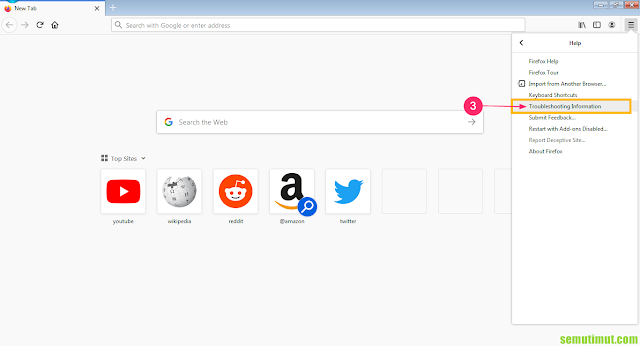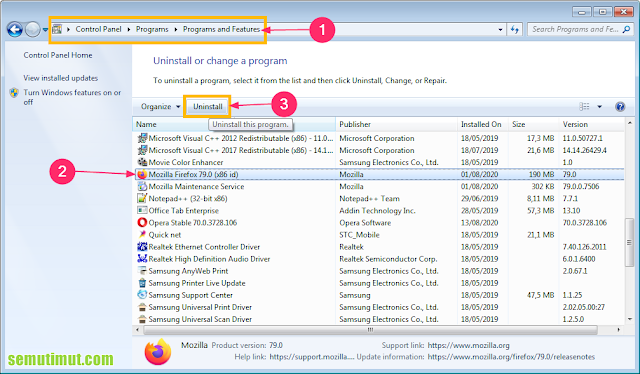Cara Mengatasi Mozilla Firefox Tidak Bisa Browsing (Work)
Pernah mengalami sulitnya membuka suatu situs di browser Firefox? Misalnya saja untuk membuka Google dan Youtube atau lainnya. Masalah pada aplikasi Mozilla Firefox yang tidak bisa browsing ini memang jarang terjadi tetapi tidak menutup kemungkinan untuk dialami khususnya bagi pengguna browser berlogo rubah ini.
Adapun cara untuk mengatasi Mozilla Firefox yang tidak dapat tersambung ke internet ini bisa kita siasati dengan sedikit trik.
Sebelum lebih jauh berikut ada beberapa sebab Firefox tidak bisa membuka situs website.
Penyebab Mozilla Firefox Tidak Bisa Browsing
- Terdapat bug di Mozilla Firefox.
- Adanya file corrupt (rusak) biasanya tidak sengaja kehapus.
- Koneksi jaringan yang buruk biasanya mengakibatkan Mozilla Firefox lemot saat dibuka hingga macet atau blank (not responding).
- Menumpuknya cache dari history (riwayat penjelajahan) yang sudah terlalu banyak.
Sebenarnya masih banyak lagi lainnya tetapi masalah di atas adalah yang paling sering kita temukan.
Nah, selanjutnya kita akan mencoba memperbaiki Mozilla Firefox yang tidak bisa browsing atau googling tersebut melalui tips sederhana berikut.
Cara Memperbaiki Mozilla Firefox Tidak Bisa Browsing Tersambung Internet
Masalah ini sendiri dapat menimpa semua operating sistem baik itu Windows 7/8/10, Ubuntu, Kali Linux, hingga hp Android.Hal ini karena sumber masalahnya terdapat pada aplikasi Firefox itu sendiri, yang mana bisa datang dari sebuah Add-ons atau virus yang sebelumnya kita install di peramban Firefox.
Langkah-langkah Memperbaiki Mozilla Firefox Tidak Bisa Browsing
Reset Mozilla Firefox
1. Buka Mozilla Firefox di desktop komputer atau laptop.
2. Buka Menu (Open Menu) di bagian pojok kanan atas browser Firefox.
3. Pilih menu Help (Bantuan).
4. Setelah itu Kamu pilih opsi Troubleshooting Information.
5. Pada laman Troubleshooting Information Kamu tekan tombol Refresh Firefox di bagian Give Firefox a tune up.
6. Keluar pop up Refresh Firefox berisikan notifikasi.
Start fresh to fix problems and restore performance.
This will:
Remove your add-ons and customizations.
Restore your browser settings to their defaults.
7. Silakan Kamu tekan tombol Refresh Firefox.
Secara otomatis Mozilla Firefox akan menghapus seluruh ekstensi (add-ons) yang sudah terinstall sebelumnya.
Setelah itu Mozilla Firefox akan mengembalikan ke pengaturan bawaan Firefox (Default Settings).
Tips sebelum melakukan ini sebaiknya Kamu cadangkan terlebih dahulu seperti link bookmark, username, password, dan lainnya yang dirasa cukup penting.
Kamu dapat melakukan import bookmarks di Mozilla Firefox untuk backup file penting.
Hal ini lantaran informasi tersebut akan terhapus secara permanen.
Panduan singkat cara membuat Google Drive sendiri secara cepat.
Alternatif kedua jika solusi pertama gagal dilakukan yaitu dengan mengupdate Mozilla Firefox ke versi terbaru.
Update Mozilla Firefox
- Buka Menu (Open Menu) Mozilla Firefox.
- Pilih menu Options.
- Masuk tab General.
- Gulir ke bawah ke bagian Firefox Updates.
- Silakan Kamu tekan tombol Check for updates untuk memperbarui Mozilla Firefox tersebut.
Tunggu beberapa saat hingga Firefox selesai mendownload, biasanya sekitar 50 MB untuk upgrade ke versi terbaru.
Restart Firefox untuk menyelesaikannya, melalui update Firefox ini diharapkan dapat memperbaiki Firefox yang tidak bisa browsing dengan cara menambal bug dan pembaruan program yang kadaluarsa.
Nah, untuk cara update Firefox di hp Android Kamu bisa membacanya melalui tautan tersebut.
Sedikit tips biar tidak riber Kamu bisa mengaktifkan auto update Mozilla Firefox dengan memilih opsi Automatically install updates (recommended).
Satu lagi yang harus diperhatikan jika Mozilla Firefox tidak bisa browsing setelah update, solusinya bisa dengan downgrade ke versi sebelumnya.
Install Ulang Firefox
- Buka menu Control Panel di komputer (PC).
- Setelah itu masuk ke Program lalu Programs and Features.
- Pada bagian Uninstall or change a program Kamu bisa memilih aplikasi mana yang ingin Kamu lepas.
- Silakan gulir ke bawah untuk mencari aplikasi Mozilla Firefox lalu tekan tombol Uninstall.
- Setelah selesai membongkar aplikasi, silakan Kamu download aplikasi Mozilla Firefox versi terbaru melalui laman resmi Mozilla di https://www.mozilla.org/firefox/all/
- Pastikan mendownload setup Mozilla sesuai dengan spesifikasi komputer Kamu agar bisa bekerja lebih optimal.
- Terakhir Kamu dapat menginstal aplikasi Mozilla tersebut.
Ini adalah metode terakhir yang bisa kita lakukan jika masalah Firefox tetap tidak bisa browsing tersambung ke internet.
Artikel menarik lainnya tentang cara mengubah bahasa Firefox dari Rusia ke Indonesia agar mudah dibaca.
Sebagai tambahan saja untuk maintenance agar performa Mozilla Firefox lebih cepat.
Cara Mempercepat Browsing di Mozilla Firefox
- Buka browser Firefox.
- Tekan tombol Ctrl+Shift+Delete.
- Pada pop up menu Clear All History bagian Time range to clear: pilih Everything.
- Nah, untuk bagian History (riwayat) Kamu centang semuanya mulai dari: Browsing & Download History, Active Logins, Form & Search History, Cookies, dan Cache.
- Sama juga pada bagian Data Kamu centang semua pada opsi Site Preferences dan Offline Website Data.
- Terakhir Kamu tekan tombol OK untuk menghapus data riwayat penjelajahan di Firefox.
Setidaknya ini dapat mempercepat saat kita browsing di Mozilla Firefox karena jika terlalu banyak cache yang menumpuk performa Mozilla Firefox menjadi lebih lambat atau lemot.
Sampai di sini untuk pembahasan cara mengatasi Mozilla Firefox yang tidak bisa browsing, semoga dapat membantu Kamu membuka kembali laman Google atau situs lainnya yang sebelumnya tidak bisa dibuka di aplikasi Mozilla Firefox.